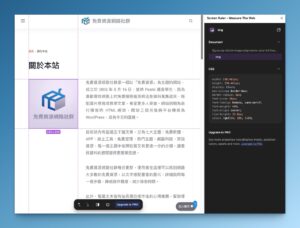
提升效率!Screen Ruler 網頁尺規工具:前端開發者必備的 Chrome 擴充功能
Screen Ruler 是螢幕上的尺,用以測量網頁上任何元素的標籤名稱、ID、尺寸、距離、邊框間距和邊界等資訊,而且操作上…
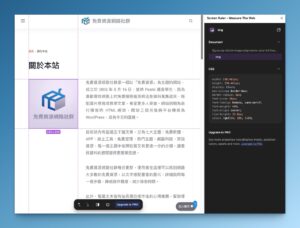
Screen Ruler 是螢幕上的尺,用以測量網頁上任何元素的標籤名稱、ID、尺寸、距離、邊框間距和邊界等資訊,而且操作上…
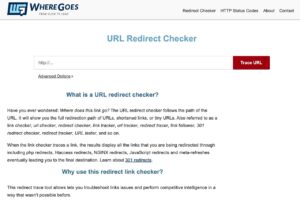
縮網址的立意良善,讓冗長的網址縮短,但也潛藏了一些問題,例如原始網址在經過「包裝」後很難被辨識,也就提高使用…
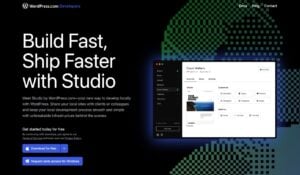
本月 WordPress.com 開發團隊宣布推出全新工具「Studio」,號稱是在本機電腦建立 WordPress 網站最快、最簡單的方式…
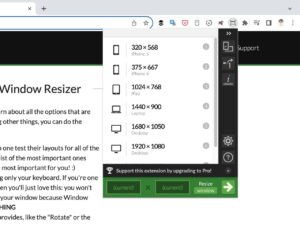
因為工作需求時常需要調整視窗大小,以符合最佳的擷圖範圍,以前在 Windows 我都是使用 Sizer,一款很好用的免費工具…
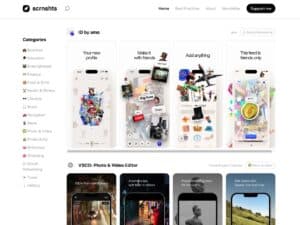
SCRNSHTS 是一個以人工精挑細選、收錄各種應用程式商店設計螢幕擷圖的收藏集,對於要製作 App Store 螢幕擷圖的設計…

Yesicon 是一個精選全球高品質、開放原始碼的免費向量圖示庫,收錄 158 組免費圖示集、超過 18 萬個向量圖素材,使用…
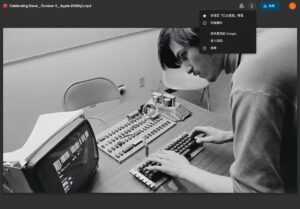
谷歌公司旗下的「Google Drive」是許多人的雲端硬碟服務首選,它擁有相當安全、快速且支援跨平台等特性,可以在電腦…
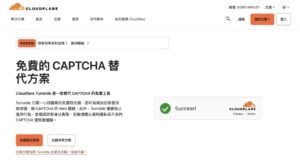
近期發現 Cloudflare 旗下有一項「Turnstile」產品,號稱是免費的 CAPTCHA 替代方案,CAPTCHA 其實就是大家常看到的…
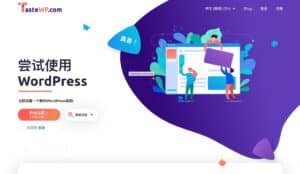
以往想修改 WordPress 佈景主題、外掛程式不會在運作中的網站進行,而是另外建立一個測試網站,後來有些主機商會提供…
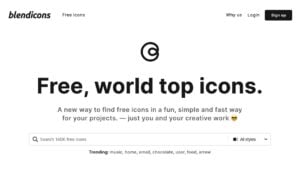
BlendIcons 是一個免費圖示搜尋引擎,收錄近 14 萬個免費圖示素材、1400 個圖示集,所有圖片都可被下載為四種常見格…